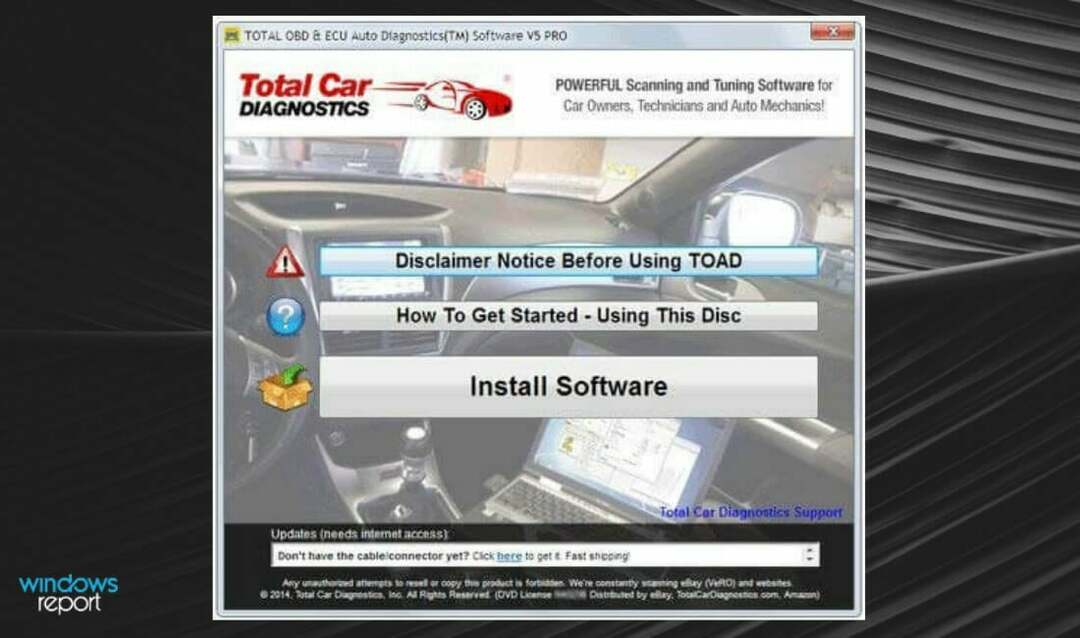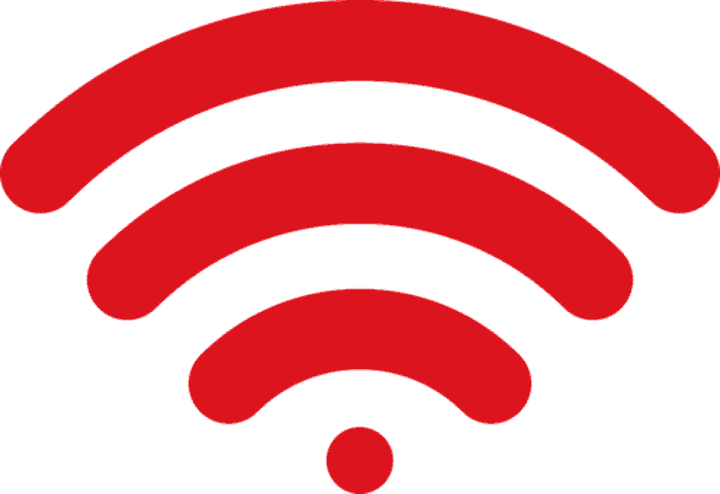
Este software manterá seus drivers ativos e funcionando, protegendo-o contra erros comuns de computador e falhas de hardware. Verifique todos os seus drivers agora em 3 etapas fáceis:
- Baixar DriverFix (arquivo de download verificado).
- Clique Inicia escaneamento para encontrar todos os drivers problemáticos.
- Clique Atualizar drivers para obter novas versões e evitar o mau funcionamento do sistema.
- DriverFix foi baixado por 0 leitores este mês.
Como excluir redes WiFi que não uso mais no meu PC Windows 10, 8.1?
- Esqueça as configurações de rede
- Esqueça conexões
- Esqueça o Prompt de Comando
- Esqueça todas as redes de uma vez
Quando você está usando o sistema operacional Windows 10 e tenta se conectar a uma rede WiFi próxima ou apenas deseja se conectar ao seu próprio roteador sem fio em sua casa, você pode ficar incomodado com todas as outras redes que aparecem no recurso Redes WiFi disponíveis no Windows 10, 8.1. Portanto, você aprenderá abaixo alguns métodos sobre como excluir ou esquecer nomes de rede não utilizados para conexões WiFi no Windows 10, 8.1 e levará apenas alguns minutos do seu Tempo.
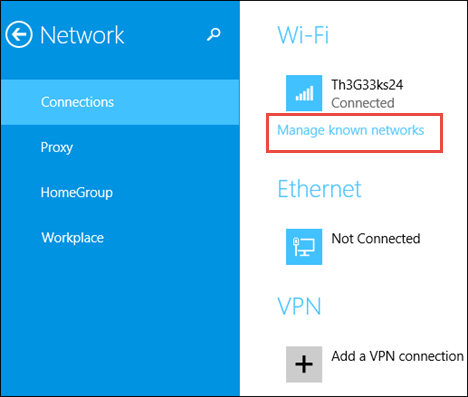
No sistema operacional Windows 8.1, o recurso “esquecer rede sem fio” era um pouco difícil de conseguir, mas com a ajuda de um poucas atualizações do Windows 8.1, tornou-se possível e, aplicando os três métodos abaixo, você verá como é fácil fazê-lo você mesmo. Além disso, os métodos abaixo descreverão como esquecer as redes sem fio usando o recurso de prompt de comando, o recurso de configurações do PC com Windows, bem como desabilitá-los no menu “Lista de redes”.
Exclua ou esqueça os nomes de rede não utilizados para conexões WiFi no Windows 10
1. Esqueça as configurações de rede
- Para que este método funcione, você precisará estar dentro do alcance da rede WiFi específica.
- Mova o cursor do mouse para o lado inferior direito da tela.
- Na barra Charms que aparece, você precisará clicar com o botão esquerdo ou tocar no recurso “Configurações”.
- No recurso “Configurações”, você precisa localizar e clicar com o botão esquerdo no ícone “Rede”.
- Agora, na janela “Rede”, você terá uma lista de redes WiFi disponíveis para se conectar.
- Clique com o botão esquerdo ou toque na rede específica que deseja remover e clique com o botão esquerdo ou toque no botão “Conectar”.
- Agora, se você não conseguir se conectar a essa rede, ela lhe dará acesso a dois botões “Esquecer Rede” ou “Fechar”. Nesta janela, você precisará clicar com o botão esquerdo ou tocar no recurso “Esquecer Rede”.
2. Esqueça conexões
- Se você tiver as atualizações mais recentes para o Windows 8.1, vá para o recurso de configurações do PC movendo o cursor do mouse para o lado inferior direito da tela e clicando com o botão esquerdo em “Configurações”.
- Agora clique com o botão esquerdo no recurso “Rede” ali presente.
- Clique com o botão esquerdo ou toque no toque “Conexões” presente na janela “Rede”.
- Clique com o botão esquerdo ou toque na rede WiFi desejada que deseja remover.
- Clique com o botão esquerdo ou toque no link “Gerenciar redes conhecidas” presente na parte inferior da rede WiFi que deseja remover.
- Agora você tem uma lista de redes WiFi disponíveis.
- Clique com o botão esquerdo ou toque na rede WiFi que deseja esquecer.
- Clique com o botão esquerdo ou toque no botão “Esquecer” no canto inferior direito da janela.
- Agora a rede deve ser esquecida e não mais salva em seu sistema Windows 8.1.
3. Esqueça o Prompt de Comando
- Na tela inicial do seu sistema Windows 8.1, escreva o seguinte: “cmd” sem as aspas.
- Clique com o botão direito do mouse no ícone “Prompt de comando” que aparece após o término da pesquisa.
- Clique com o botão esquerdo ou toque no recurso “Executar como administrador” no menu que aparece.
- Clique com o botão esquerdo ou toque no botão “Sim” se você for solicitado por uma mensagem de controle de conta de usuário.
- Na janela preta que aparecer, escreva o seguinte: “netsh wlan mostrar perfis" sem as aspas.
- Aperte o "Entrar”No teclado.
- Agora, na janela do prompt de comando, você deve obter uma lista de todas as redes WiFi disponíveis.
- Procure o nome da rede sem fio que deseja desativar.
- Escreva na janela do prompt de comando o seguinte: netsh wlan delete profile name = ”nome da rede”
Observação: Ao invés de "nome da rede “A partir do comando acima, você precisará escrever o nome real da rede que deseja desativar.
Pressione o botão “Enter” no teclado.
4. Esqueça todas as redes de uma vez
- Abra o Prompt do Comandante como Administrador
- Digite o seguinte comando (sem as aspas): ‘netsh wlan excluir nome do perfil = * i = * ’, e pressione a tecla ‘Enter’
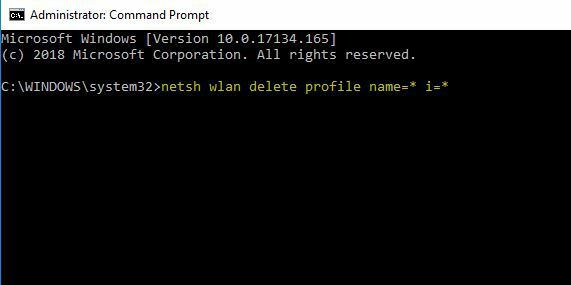
- O PC se desconecta e esquece todas as redes disponíveis e remove seus perfis. Tente se reconectar à rede que você estava usando antes disso.
Estes são os quatro métodos fáceis que você precisa fazer para excluir ou esquecer uma rede WiFi de sua escolha no Windows 8,1 Você pode nos escrever abaixo na seção de comentários desta página se precisar de mais ajuda no artigo postado acima de.
LEIA TAMBÉM: Meu Logitech Wireless Mini Mouse M187 tem alguns problemas graves de duração da bateria